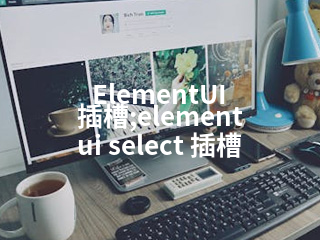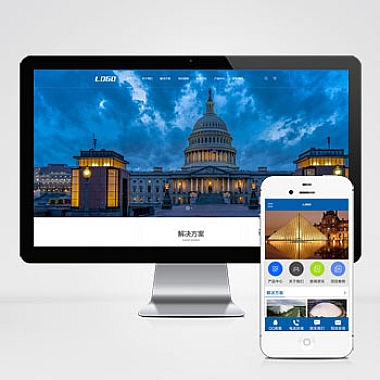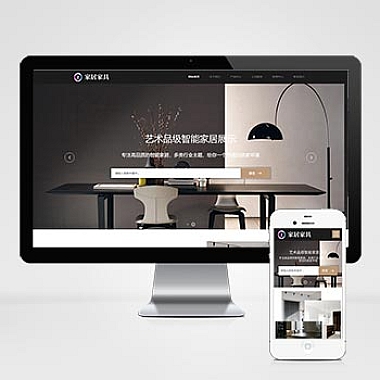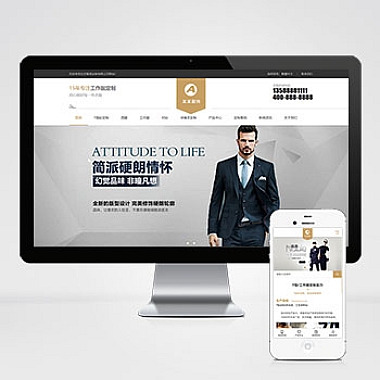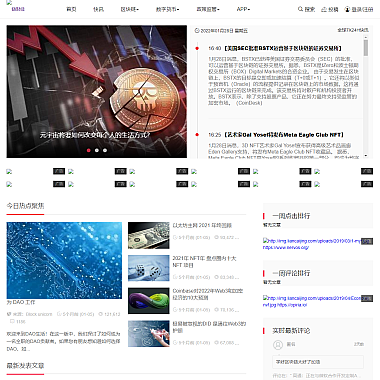ElementUI 插槽;element ui select 插槽
在使用ElementUI时,插槽(slot)提供了一种非常灵活的方式来定制组件的显示内容。对于el-select组件来说,利用插槽可以实现更加个性化的选项展示、前缀/后缀图标添加等功能。
解决方案
介绍如何通过不同类型的插槽来增强el-select组件的功能性与视觉效果。会讲解默认插槽用法,接着深入探讨作用域插槽以自定义选项内容,并给出完整的代码示例帮助理解。最后还会分享一些关于如何根据实际需求选择合适插槽应用的小技巧。
一、基础使用:默认插槽
最简单的方式就是使用默认插槽来插入额外的内容到el-select内部。例如,在选择框旁边添加一个搜索图标:
html
<div>
<!-- 默认插槽 -->
<i class="el-icon-search"></i>
</div>
</p>
export default {
data() {
return {
value: '',
options: [{
value: '选项1',
label: '黄金糕'
}, {
value: '选项2',
label: '双皮奶'
}]
}
}
}
<p>
二、进阶玩法:作用域插槽
当需要更精细地控制每个选项的展示方式时,就可以借助作用域插槽了。比如我们想让某些特定值带有特殊标记:
html
<div>
<!-- 作用域插槽 -->
<span style="float: left">{{ item.label }}</span>
<span style="float: right;color: red">新</span>
</div>
</p>
export default {
data() {
return {
value: '',
options: [{
value: '选项1',
label: '黄金糕',
special: true
}, {
value: '选项2',
label: '双皮奶'
}]
}
}
}
<p>
三、更多思路
除了上述两种常见用法外,还可以考虑以下几种情况:
- 顶部或底部提示信息:利用具名插槽
header和footer,可以在选择器上下方加入额外说明文字。 - 异步加载数据:结合
v-loading指令与空状态插槽,为用户提供更好的等待体验。 - 分组显示:如果选项较多且有逻辑分类,可使用
el-option-group标签配合插槽来创建分组结构。
合理运用ElementUI提供的丰富插槽机制,能够极大提升用户体验并满足复杂业务场景下的定制化需求。希望以上内容对你有所帮助!